Aprende a desactivar un tema de WordPress fácilmente y sin necesidad de entrar en el panel de administración.
WordPress tiene varios temas que pueden ser utilizados por sus usuarios. Sin embargo, de vez en cuando un tema puede empezar a presentar problemas, estropeando el sitio web, e incluso haciendo que el panel de administración de WordPress sea inaccesible. En este artículo aprenderás algunas formas de desactivar y cambiar los temas sin necesidad de acceder al panel de administración. ¿Vamos?
3 Métodos para desactivar los temas en WordPress
ADVERTENCIA: Desactivar un tema generará un error al intentar acceder al sitio, pero puede permitirte acceder al panel wp-admin. Recuerda que es tu responsabilidad administrar tu sitio WordPress, este es un procedimiento potencialmente riesgoso y debe hacerse con cuidado. Es muy recomendable realizar una copia de seguridad antes de aplicar uno de estos métodos.
Desactivar el tema a través del Administrador de Archivos
1. Desde el cPanel, accede a la pestaña de Dominios.
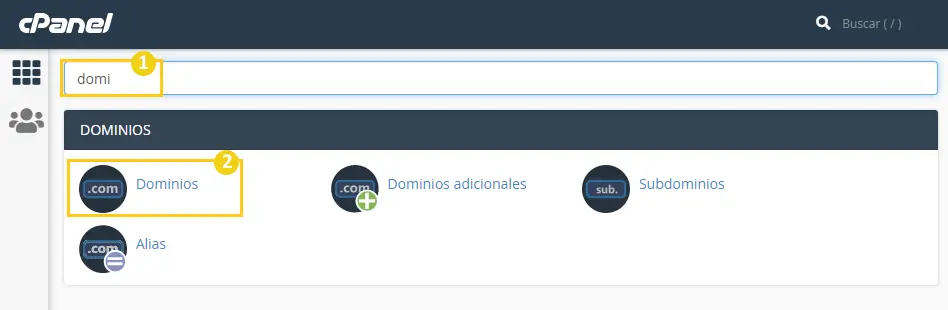
2. A continuación, haz clic en el directorio del dominio que quieres desactivar el tema.
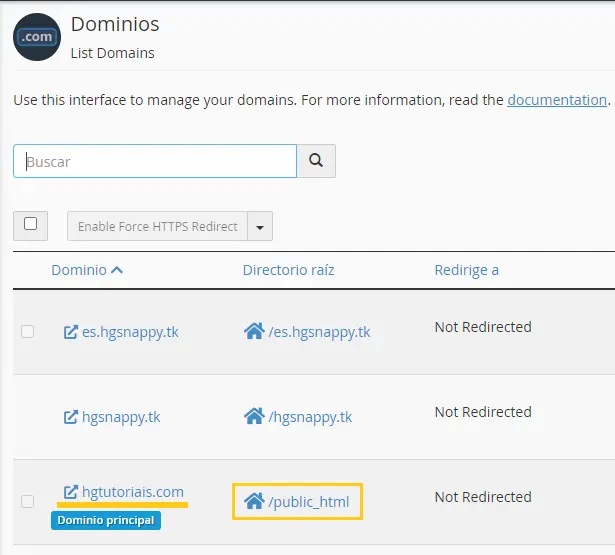
3. Entra en el directorio /wp-content.
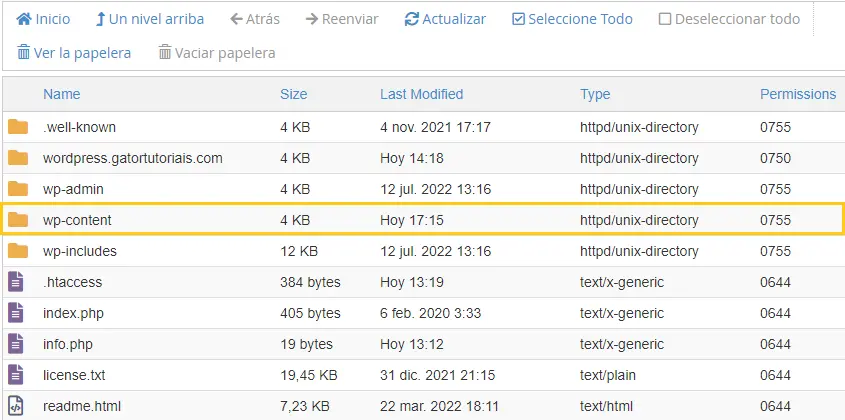
4. Ve al directorio /themes.
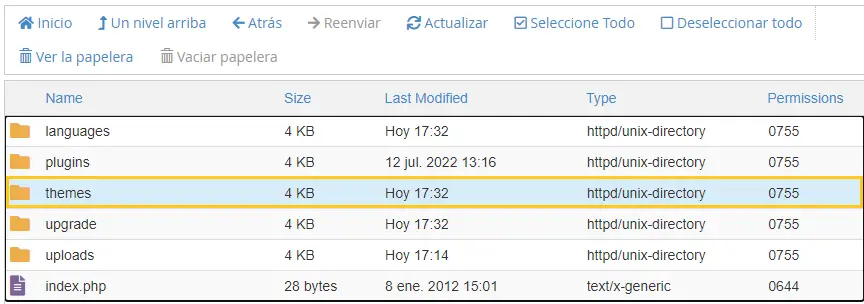
5. En este directorio estarán todos los temas que tengas instalados en tu WordPress. Encuentra el tema que quieres desactivar y renombra el directorio, insertando cualquier carácter extra se desactivará el tema.
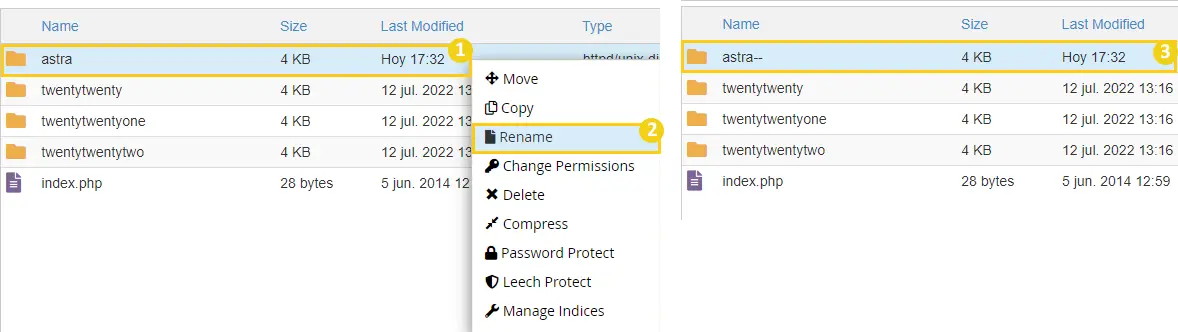
6. ¡Hecho! El tema fue deshabilitado, para volver a habilitarlo, sólo hay que renombrar el tema con el nombre original.
Desactivar un tema puede hacer que tu sitio web se estropee, realiza este procedimiento con responsabilidad, preferiblemente, haz una copia de seguridad de los archivos antes de realizar dichos cambios.
Desactivación de un tema a través de la Línea de Comandos
Mira en este artículo cómo acceder a un servidor por Línea de Comandos.
1. Desde la línea de comandos, desplázate al directorio del dominio donde está instalado WordPress, en el ejemplo de abajo el dominio está en public_html. Para moverte a un tipo de directorio:
cd [directory]

2. A continuación, escribe el siguiente comando para listar los plugins que están disponibles:
wp theme list
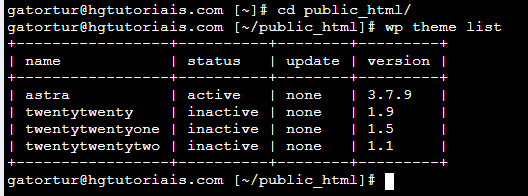
3. Para desactivar un tema, es necesario insertar otro tema en su lugar, puedes activar un tema por defecto de WordPress, como twentytwenty, como el ejemplo de abajo. Sólo tienes que escribir el comando:
wp theme activate [theme]
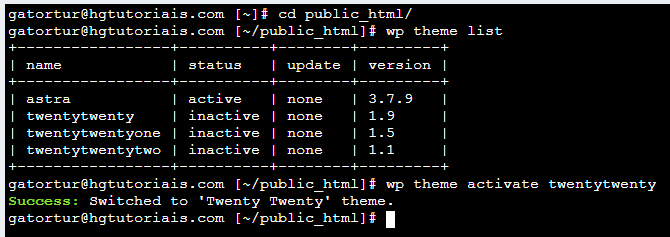
4. ¡Hecho! Has desactivado tu anterior tema de WordPress. Si deseas reactivar el tema anterior por línea de comandos, escribe el siguiente comando:
wp plugin activate NOME-DO-TEMA-ANTERIOR
Desactivación de un tema por la Base de Datos
1. Desde el cPanel, ve a la pestaña de Dominios.
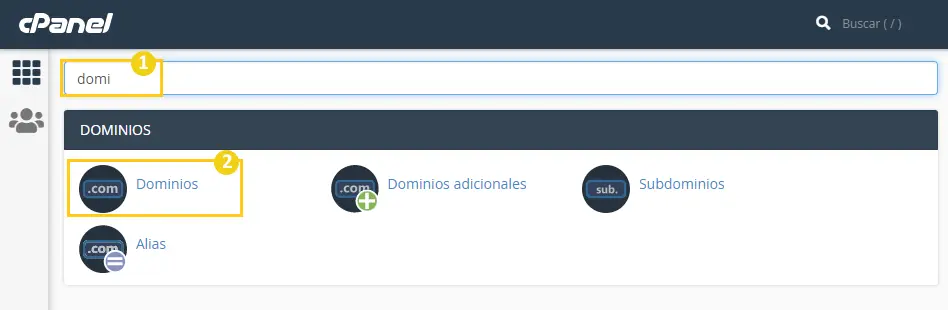
2. A continuación, haz clic en el directorio del dominio que quieres desactivar el tema.
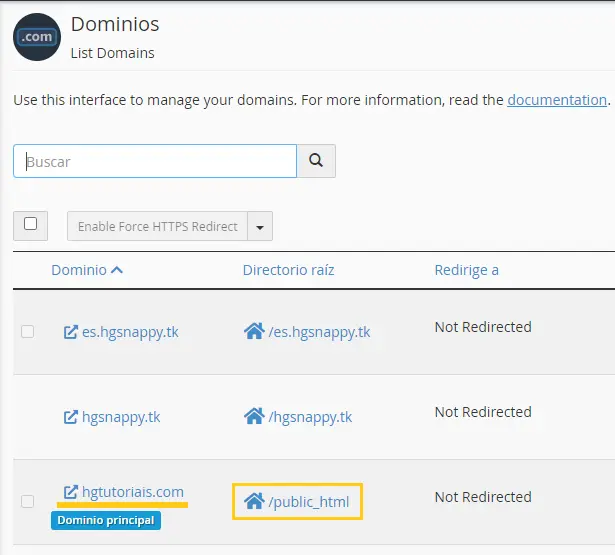
3. Abre el archivo wp-config.php.
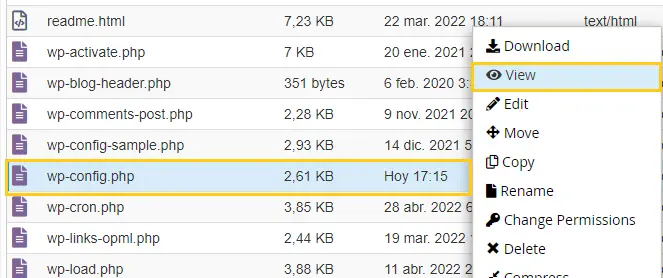
4. Localiza el nombre de la base de datos de tu dominio en la línea que define DB_NAME. Utilizaremos esta información más tarde, ahora vuelve al cPanel.
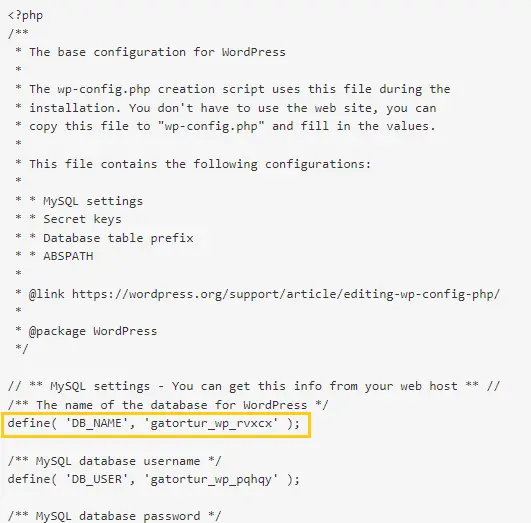
5. En cPanel, ve a PHPMyAdmin.
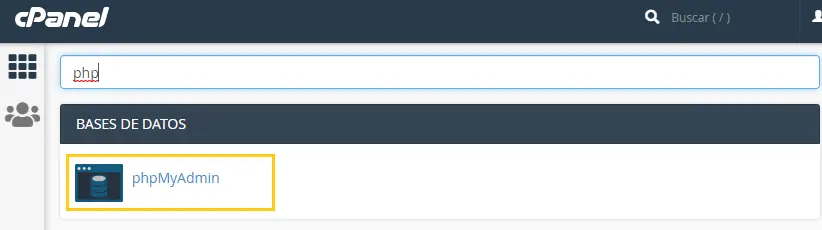
6. Localiza el nombre de la base de datos de tu dominio en la lista de bases de datos de la barra lateral izquierda.
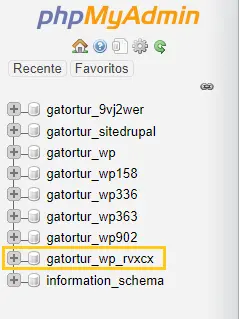
7. Dentro de la base de datos, ve a la tabla wp_options.
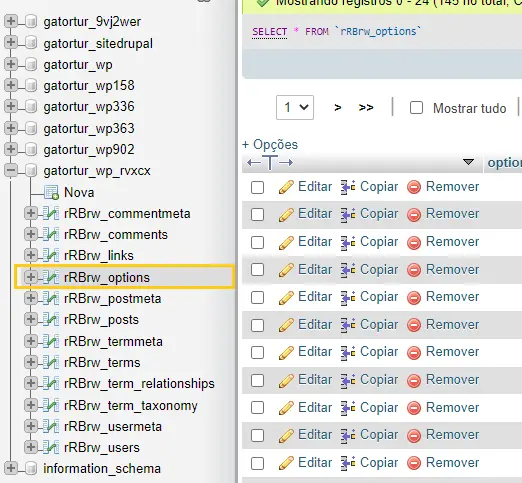
8. En la página 2 de la tabla, edita los campos de las líneas de template y stylesheet. Introduce el nombre del tema que quieres sustituir.
El nombre del tema debe estar en el directorio /wp-content/themes. Si tienes dudas, vuelve al tutorial del método 1.5, y mira qué temas tienes disponibles.
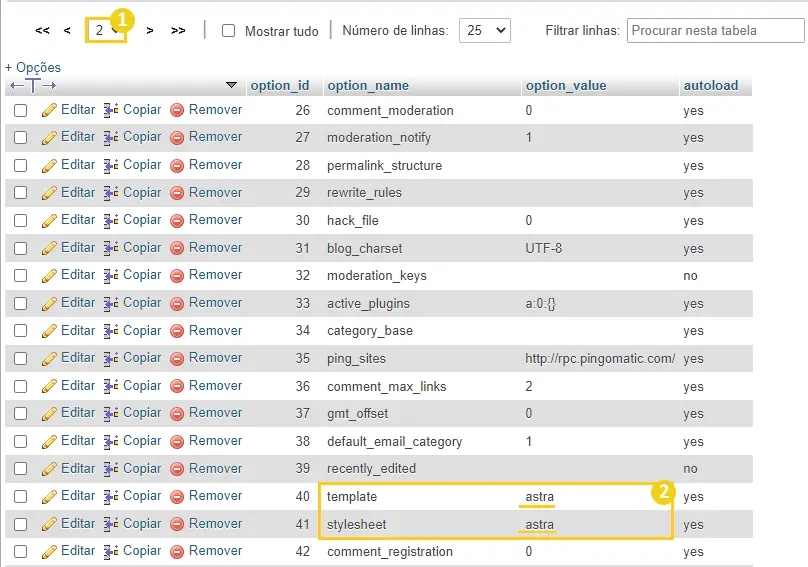
9. Después de cambiar las líneas, debería ser algo así:
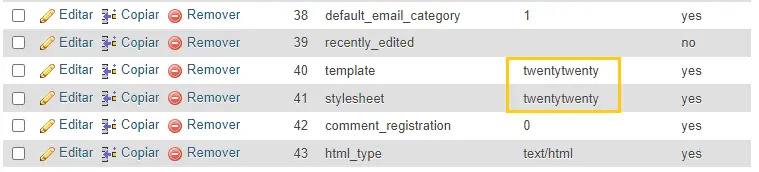
10. ¡Eso es! Siguiendo este método, tu tema será sustituido por otro, desactivando el anterior.
Conclusiones Finales
Desactivar el tema puede ser muy útil cuando se trata de resolver algunos errores generados por tu sitio web por diversas razones como: incompatibilidad de versiones, malware, temas y plugins no oficiales, etc. Si has sentido dificultad o tienes alguna sugerencia que añadir en este artículo, déjalo en los comentarios para que en el futuro podamos traer una actualización.
¡Hasta la próxima! :^)

